Come eliminare le foto dal rullino fotografico di iPad
Come eliminare foto da Rullino foto su iPad senza perderli in album? Questo è per risparmiare spazio di iCloud. (Da comunità; di supporto di Apple)
Vuoi rendere il tuo iPad in Rullino foto ordinate e pulite e tenere solo le foto che desideri? Hanno copiato il rullino foto a un album, e ora come si può eliminare questi duplicati foto nel rullino? Ora è così facile. Tutto ciò che serve è un potente iPad foto manager - Wondershare TunesGo.
Il programma consente di eliminare foto rullino fotografico di iPad in batch, e aiuta anche per eseguire il backup le foto al computer se si è nel bisogno. Con l';aiuto di Wondershare TunesGo, è anche possibile creare nuovi album fotografici su iPad direttamente e aggiungere foto. Questo post vi introdurrà; come fare tutti questi. Controllilo fuori.
Free download di questo programma per eliminare il rullino foto da iPad
Potente gestore di telefono e trasferire programma - Wondershare TunesGo

- Trasferire direttamente i file multimediali per dispositivi iOS con un clic.
- Trasferimento audio e video da iDevice a iTunes e PC.
- Importare e convertire musica e video in formati compatibili iDevice.
- Eliminare foto o video in batch con un solo clic.
- De-duplicare i contatti ripetuti
- Difficoltà; & ottimizzare i tag ID3, copertine, informazioni sulla canzone
- Trasferire musica, foto senza restrizioni di iTunes
- Backup/ripristino perfettamente libreria di iTunes.
Come eliminare le foto dal rullino fotografico di iPad
La seguente guida vi mostrerà; come eliminare foto da rullino fotografico di iPad, e ci prenderemo la versione Windows di Wondershare TunesGo come esempio. Per gli utenti Mac, è solo necessario duplicare il processo con la versione per Mac di Wondershare TunesGo.
Come eliminare le foto dal rullino fotografico di iPad
Passaggio 1 Avviare TunesGo e Connetti iPad
Scaricare e installare Wondershare TunesGo sul tuo computer, quindi collegare il iPad al computer con il cavo USB. Vedrete le categorie di file gestibili nella parte superiore dell';interfaccia principale.

Passaggio 2 eliminare le foto da rullino fotografico di iPad
Scegli la categoria di foto nella parte superiore, e il programma vi mostrerà; il rullino fotografico e Fototeca nella sidebar di sinistra, insieme con le foto nella parte destra. Scegli il rullino e selezionare le foto che non volete e fare clic sul pulsante Elimina nell';interfaccia principale. Poi il programma vi chiederà; conferma, e si dovrebbe fare clic su Sì per consentire al programma di avviare l';eliminazione di foto da rullino fotografico di iPad.
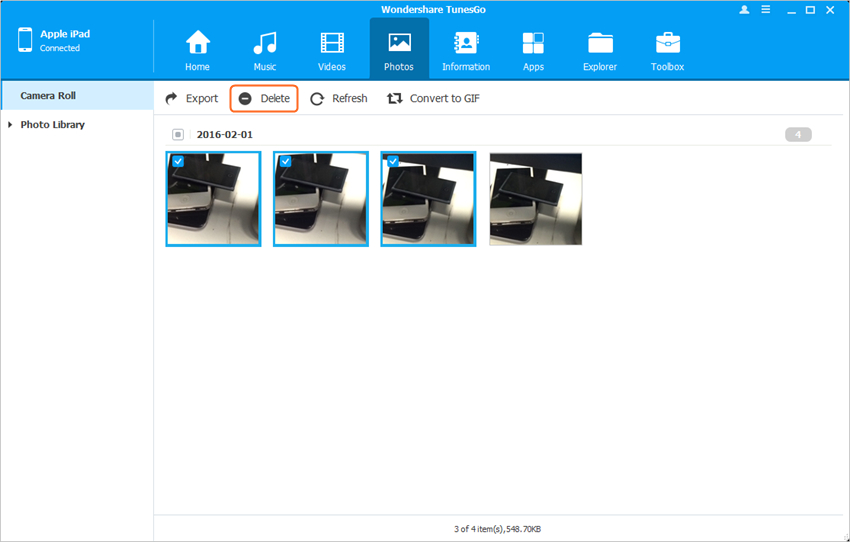
Quindi, ecco come Wondershare TunesGo aiuta a eliminare le foto da rullino fotografico di iPad. Come accennato, questo iPad foto manager aiuta anche a gestire le foto in iPad libreria foto. Di conseguenza, Wondershare TunesGo porterà; molta convenienza vostra vita digitale quotidiana.
Naturalmente, può eseguire il backup le foto al computer con TunesGo prima di eliminarli. La seguente guida vi mostrerà; come farlo. Controllilo fuori.
Come eseguire il backup iPad rullo della macchina fotografica al PC
Passaggio 1 Avviare TunesGo e Connetti iPad
Avviare Wondershare TunesGo dopo l';installazione e collegare il iPad al computer con il cavo USB. Il programma Visualizza le categorie di file gestibile nell';interfaccia principale.

Passaggio 2 eseguire il backup di Rullino foto iPad al PC
Scegli la categoria di foto nell';interfaccia principale, e vedrai il rullino fotografico e Fototeca nella sidebar di sinistra. Scegliere rullino e selezionare le foto desiderate, quindi fare clic sul pulsante Esporta nella finestra del software. Scegliere Esporta per PC nel menu a discesa e il programma trasferirà; le foto dal rullino fotografico di iPad al computer.
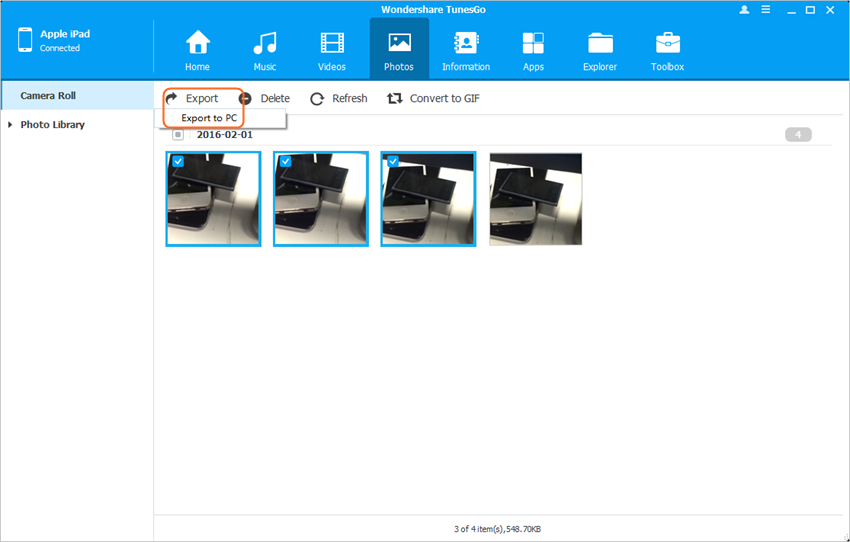
Conclusione: Con l';aiuto di Wondershare TunesGo, siete in grado di eliminare le foto duplicate dal iPad rullino e fare un sacco di altre cose. Se sei interessato a questo programma, basta scaricare gratuitamente per avere una prova.
Potente gestore di telefono e trasferire programma - Wondershare TunesGo

- Trasferire direttamente i file multimediali per dispositivi iOS con un clic.
- Trasferimento audio e video da iDevice a iTunes e PC.
- Importare e convertire musica e video in formati compatibili iDevice.
- Eliminare foto o video in batch con un solo clic.
- De-duplicare i contatti ripetuti
- Difficoltà; & ottimizzare i tag ID3, copertine, informazioni sulla canzone
- Trasferire musica, foto senza restrizioni di iTunes
- Backup/ripristino perfettamente libreria di iTunes.
